ในการเปิดตัวครั้งใหญ่แต่ละครั้ง Microsoft ได้เพิ่มคุณลักษณะใหม่ๆ ให้กับเบราว์เซอร์ Edge การเพิ่มล่าสุดคือฟังก์ชัน Split Screen หรือ Split Window เมื่อเปิดใช้งานแล้ว จะให้คุณเรียกดูสองแท็บในหน้าต่างเบราว์เซอร์เดียวกัน บทความนี้แสดงวิธีเปิดใช้งานและใช้ฟีเจอร์การแบ่งหน้าจอใหม่ใน Edge
โดยทั่วไป หากคุณพบลิงก์ที่น่าสนใจบนหน้าเว็บ คุณต้องเปิดในเบราว์เซอร์ใหม่หากต้องการทั้งสองอย่าง สามารถเข้าถึงได้ ด้วยวิธีนี้ คุณสามารถสลับระหว่างแท็บต่างๆ ได้ตามต้องการ อย่างไรก็ตาม ในบางกรณี การให้ทั้งสองแท็บอยู่ในหน้าต่างเดียวกันจะเป็นประโยชน์ ตัวอย่างเช่น หากคุณกำลังเปรียบเทียบโน้ตหรือบทความ ความสามารถในการเปิดสองแท็บเคียงข้างกันในหน้าต่างเดียวกันจะมีประโยชน์มากทีเดียว นั่นคือที่มาของฟีเจอร์การแบ่งหน้าจอใหม่ใน Edge หากคุณสงสัย คุณลักษณะนี้คล้ายกับคุณลักษณะ Span Assist ใน Windows 11 มาก
เมื่อคุณเปิดใช้คุณลักษณะการแบ่งหน้าจอใน Edge แล้ว คุณสามารถจัดแท็บสองแท็บเคียงข้างกันในหน้าต่างเดียวกันได้ ในคำแนะนำที่ง่ายและรวดเร็วนี้ ให้ฉันแสดงขั้นตอนในการเปิดใช้คุณลักษณะการแบ่งหน้าจอในเบราว์เซอร์ Microsoft Edge
สารบัญ:
เปิดใช้งานหน้าจอแยกใน Edgeการใช้หน้าจอแยกใน Edgeปิดการใช้งานหน้าจอแยกใน Edge
วิธีเปิดใช้งานหน้าจอแยกใน Edge
ในขณะที่เขียนข้อความนี้ Split Screen เป็นคุณสมบัติทดลอง อย่างไรก็ตาม ได้เสร็จสิ้นขั้นตอนการทดสอบ Canary และ Dev แล้ว และขณะนี้พร้อมให้ใช้งานสำหรับผู้ใช้ทุกคนแล้ว เนื่องจากเป็นคุณลักษณะทดลอง คุณต้องเปิดใช้งานผ่านทางหน้า Edge Flags/Experiments ทำตามขั้นตอนด้านล่างเพื่อเปิดใช้งานการแบ่งหน้าจอใน Microsoft Edge
1. เปิดเบราว์เซอร์ Microsoft Edge
ก่อนอื่น เปิดเบราว์เซอร์ Microsoft Edge โดยคลิกที่ไอคอน Edge บนแถบงาน นอกจากนี้ คุณยังสามารถค้นหา”Microsoft Edge”ในเมนู Start แล้วคลิกที่ผลลัพธ์
2. ไปที่หน้าการตั้งค่าสถานะ Edge/การทดสอบ
หลังจากเปิดเบราว์เซอร์ Edge ให้พิมพ์เส้นทาง”edge:\\flags”(โดยไม่ใส่เครื่องหมายอัญประกาศ) ในแถบที่อยู่แล้วกดปุ่ม Enter บน แป้นพิมพ์ของคุณ การดำเนินการนี้จะนำคุณไปยังตัวเลือกการแบ่งหน้าจอในหน้าการทดสอบโดยตรง
3. เลือก’เปิดใช้งาน’จากเมนูแบบเลื่อนลงของ Microsoft Edge Split Screen
เมื่อมาถึงแล้ว ให้เลือกตัวเลือก Enabled จากเมนูแบบเลื่อนลง Microsoft Edge Split Screen การดำเนินการนี้จะเปิดใช้ฟังก์ชันการแบ่งหน้าจอในเบราว์เซอร์ Edge ของคุณ

4. รีสตาร์ทเบราว์เซอร์ Microsoft Edge
สุดท้าย คลิกปุ่ม’เปิดใหม่’เพื่อรีสตาร์ทเบราว์เซอร์ Edge หรือคุณสามารถปิดและเปิดเบราว์เซอร์ใหม่อีกครั้ง หลังจากรีสตาร์ท คุณจะเห็นไอคอนหน้าต่างแยกใหม่บนแถบที่อยู่
วิธีใช้ Split Screen ใน Edge
เมื่อคุณเปิดใช้งานฟังก์ชันการแบ่งหน้าจอ (หน้าต่างแยก) ใน Edge แล้ว คุณสามารถใช้งานได้เหมือนกับฟีเจอร์ Edge อื่นๆ นี่คือวิธี
1. เปิดใช้งานการแบ่งหน้าจอใน Edge
หากต้องการเริ่มใช้หน้าจอแยก ให้กดไอคอน’แยกหน้าต่าง’ถัดจากแถบที่อยู่
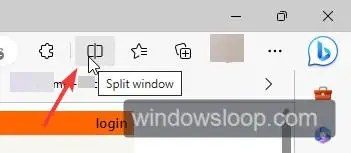
ทันทีที่คุณทำเช่นนั้น แท็บปัจจุบันจะถูกวางไว้ทางด้านซ้าย และคุณจะได้รับแจ้งให้เลือกแท็บอื่นทางด้านขวา บานหน้าต่าง เลือกแท็บที่คุณต้องการ แล้วคุณจะเห็นสองแท็บในหน้าต่างเดียวกันทันที
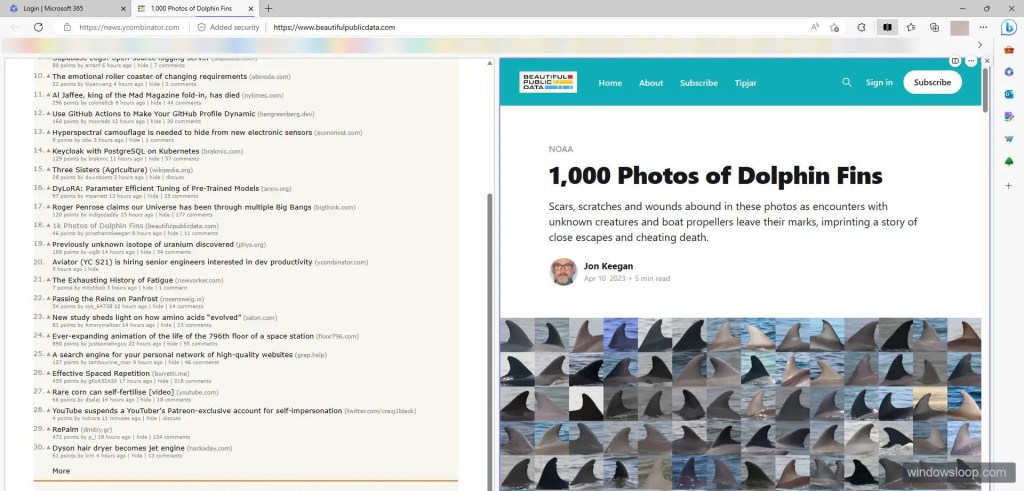 2. ปรับขนาดหน้าจอแยก (หน้าต่างแยก) ใน Edge
2. ปรับขนาดหน้าจอแยก (หน้าต่างแยก) ใน Edge
หากต้องการปรับขนาดหน้าต่างแยก ให้คลิกตัวแบ่งค้างไว้แล้วลากเมาส์ในแนวนอน
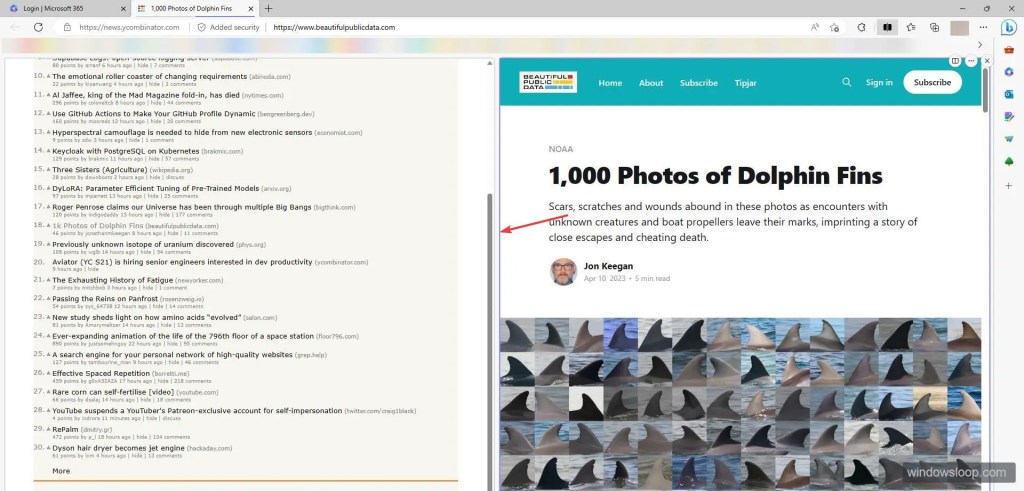
3. ปิดหน้าต่างแยก
หากคุณต้องการปิดหน้าต่างแยก ให้คลิกไอคอน’X’ที่มุมบนขวาของหน้าต่างแยก หากคุณไม่เห็นไอคอน ตรวจสอบให้แน่ใจว่าหน้าต่างแยกที่คุณต้องการปิดอยู่ในโฟกัส หากไม่มี ให้คลิกที่หน้าต่างแยกเพื่อโฟกัสไปที่หน้าต่าง
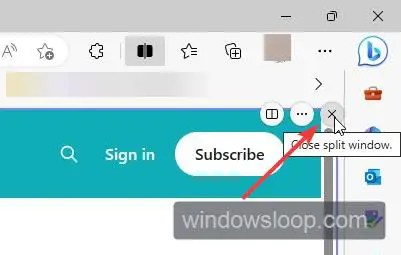
วิธีปิดใช้งานการแบ่งหน้าจอใน Edge
ทำตามขั้นตอนด้านล่างเพื่อปิดใช้งานฟีเจอร์การแบ่งหน้าจอใน Edge
เปิดเบราว์เซอร์ Edge พิมพ์’edge://settings/appearance’ในแถบที่อยู่ กด Enter บนแป้นพิมพ์ของคุณ ปิดตัวเลือกปุ่มแยกหน้าจอ รีสตาร์ทเบราว์เซอร์ Edge ด้วยวิธีนั้น คุณได้ปิดใช้งานคุณสมบัติการแบ่งหน้าจอใน Edge แล้ว
—
นั่นคือทั้งหมด การเปิดใช้งานและใช้การแบ่งหน้าจอหรือหน้าต่างแยกในเบราว์เซอร์ Edge นั้นง่ายมาก
ฉันหวังว่าคำแนะนำวิธีใช้ Windows ที่เรียบง่ายและสะดวกนี้จะช่วยคุณได้
หากคุณเป็น ติดปัญหาหรือต้องการความช่วยเหลือ ส่งอีเมลมา แล้วฉันจะพยายามช่วยเหลือให้ได้มากที่สุด